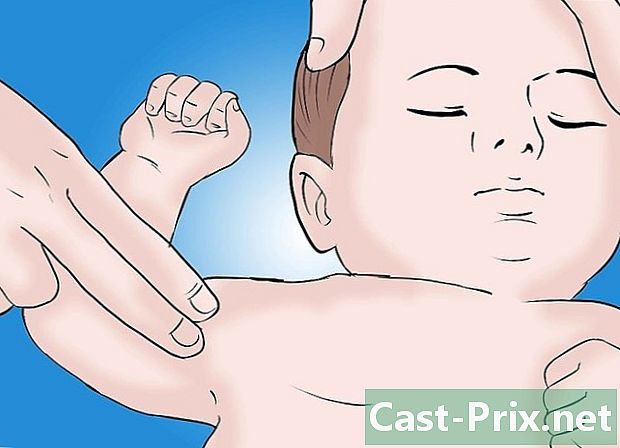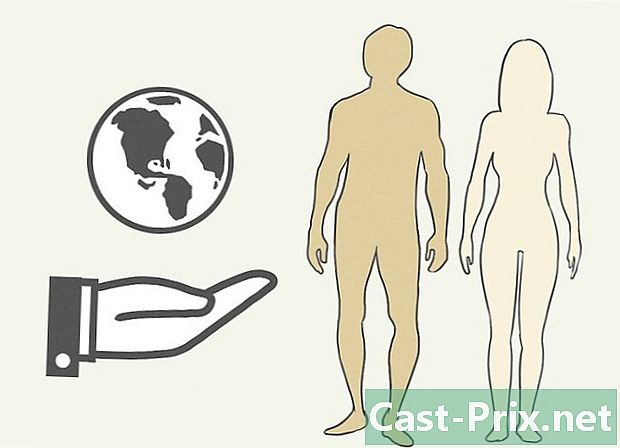Com descarregar música de YouTube
Autora:
Randy Alexander
Data De La Creació:
2 Abril 2021
Data D’Actualització:
1 Juliol 2024
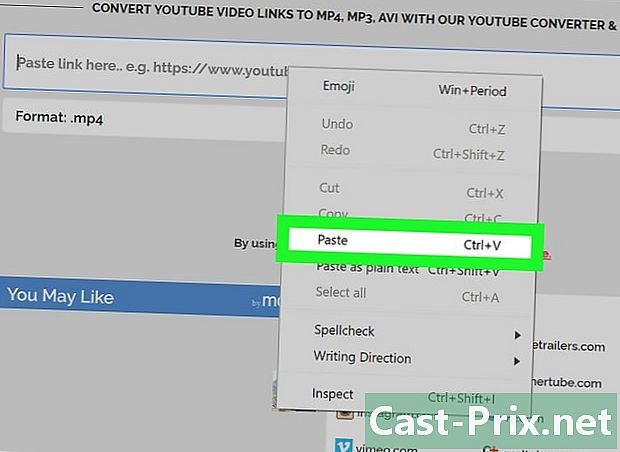
Content
- etapes
- Mètode 1 Utilitzeu un convertidor de vídeo en línia
- Mètode 2 mitjançant descàrrega de vídeo 4K
- Mètode 3 mitjançant VLC Media Player
- Mètode 4 Utilitzeu YouTube Music Premium
YouTube és una de les plataformes de contingut musical més grans disponibles avui en dia i molts usuaris l’utilitzen per descarregar música. La majoria de les eines de descàrrega de suports de YouTube estan subjectes a restriccions que impedeixen descarregar contingut d'àudio amb copyright, però podeu utilitzar l'aplicació 4K Video Downloader per extreure música de qualsevol vídeo.Si no voleu instal·lar una aplicació, podeu utilitzar un convertidor de vídeo en línia o VLC Media Player per descarregar el vídeo i convertir-lo en format MP3. Si teniu un compte de YouTube Music Premium, també podeu descarregar música al dispositiu mòbil.
etapes
Mètode 1 Utilitzeu un convertidor de vídeo en línia
- Obriu el vídeo de YouTube. Al navegador web habitual, aneu a YouTube i seleccioneu el material que vulgueu descarregar.
- Aquest mètode permet descarregar música de YouTube sense necessitat d’instal·lar una aplicació addicional.
- Aquest mètode pot no funcionar per a vídeo protegit per drets d'autor bloquejat per la descàrrega de YouTube. Si trobeu aquest problema, podeu provar un dels altres mètodes suggerits en aquest article.
-
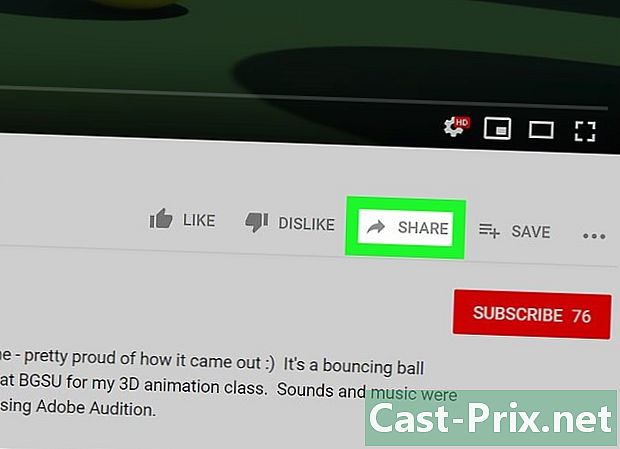
Feu clic a sobre quota. Aquesta opció es troba a la part inferior dreta del vídeo i obre una finestra simultània. -
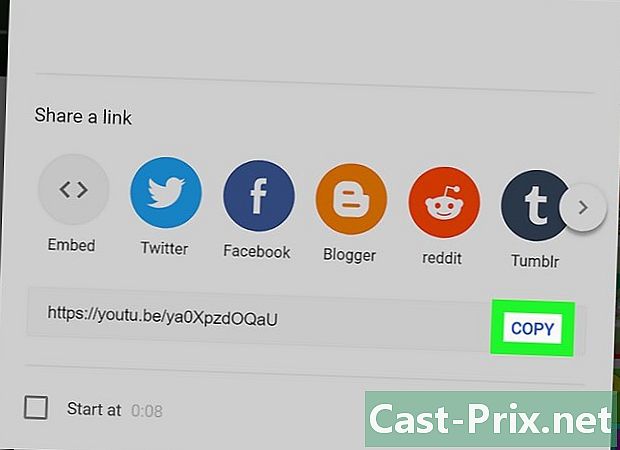
seleccionar CÒPIA. l'opció còpia es troba a la dreta de l'enllaç de descàrrega (a la part dreta de la finestra). Feu clic a sobre per copiar l'enllaç al porta-retalls. -

obert aquesta pàgina al navegador Podeu obrir-lo a la mateixa finestra o en una pestanya nova. -
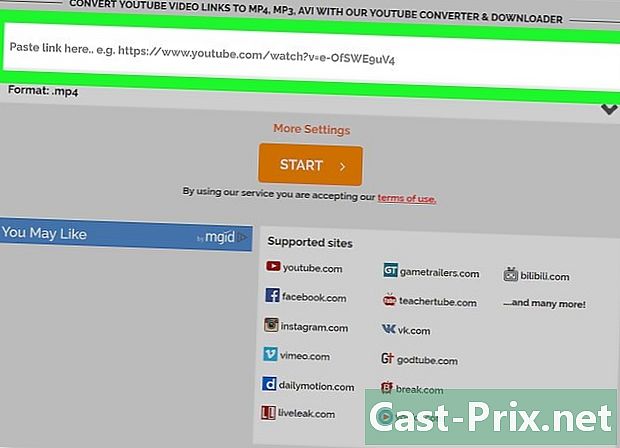
Feu clic amb el botó dret al quadre Enganxeu l’enllaç aquí. Aquest quadre es troba a la part superior de la pàgina i us permet obrir un menú. -
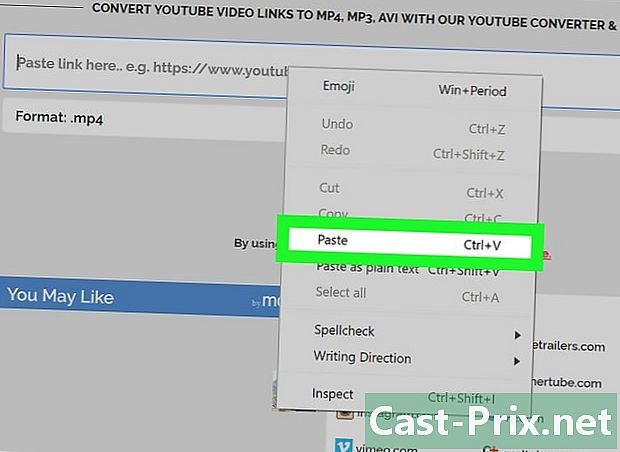
Feu clic a sobre enganxar. Veureu que l’enllaç copiat apareix al quadre buit. -
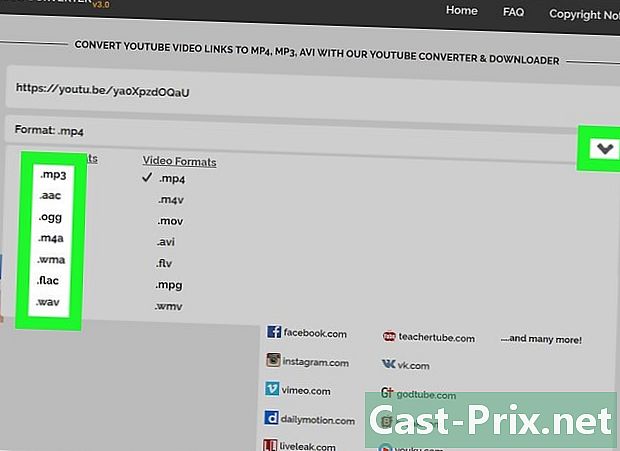
Trieu un format d’àudio. Tireu el menú sota la caixa buida i seleccioneu el format d’àudio que voleu utilitzar a la llista Formats d'àudio.- Si no sabeu quin format heu de triar, simplement seleccioneu MP3. Aquest és el format més popular i utilitzat en gairebé tots els reproductors d'àudio.
-
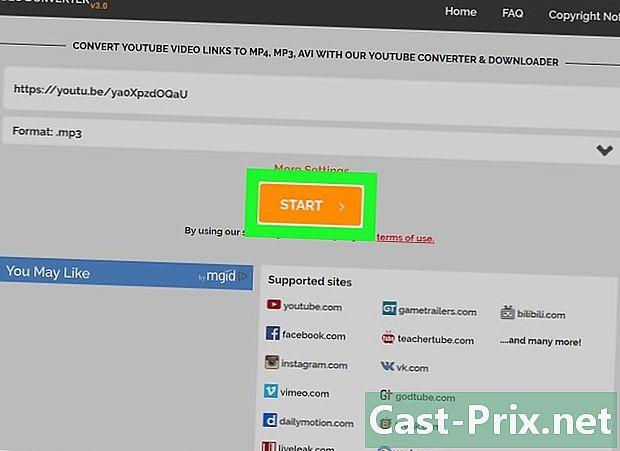
Feu clic a sobre INICI. Aquest és el botó gran de color taronja situat al camp buit. Feu clic sobre ell per convertir el vídeo en un fitxer d'àudio.- Si apareix un error que us indica que el vídeo no es pot descarregar, és probable perquè el fitxer està protegit per drets d’autor que impedeixen que el Video Video Converter es descarregui.
-

seleccionar DESCARREGAR. Un cop el vídeo es converteixi en un fitxer d’àudio, veureu que apareix aquest botó a la part superior de la pàgina. Si la descàrrega no s'inicia automàticament, seleccioneu una carpeta de còpia de seguretat i feu clic a registre o descarregar per començar.
Mètode 2 mitjançant descàrrega de vídeo 4K
-

Baixeu i instal·leu 4K Video Downloader. Al navegador web del vostre equip, obriu aquesta pàgina i feu clic a: Obtén el descarregador de vídeo 4K a l’esquerra. Un cop descarregat el fitxer d’instal·lació, els passos següents dependran del vostre sistema operatiu.- Si utilitzeu un ordinador Windows : feu doble clic al fitxer de configuració i seguiu les instruccions que apareixen a la pantalla
- Si utilitzeu un Mac : feu doble clic al fitxer de configuració, comproveu la instal·lació si cal, arrossegueu la icona de l'aplicació 4K Video Downloader a la carpeta aplicacions seguiu les instruccions que apareixen a la pantalla.
-
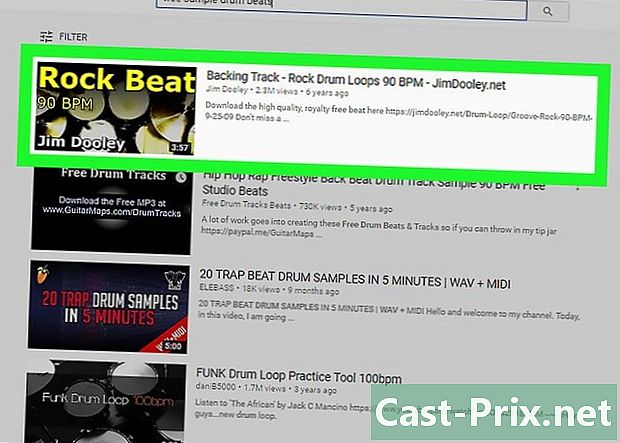
Obriu el vídeo que voleu descarregar. Inicieu la sessió a YouTube al navegador web del vostre ordinador i, a continuació, busqueu o aneu al vídeo al qual vulgueu descarregar-vos la música. -
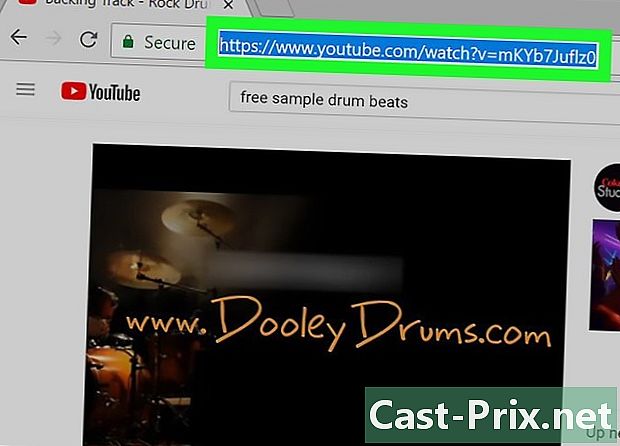
Copieu l’adreça del vídeo. Ressalteu l'URL del vídeo a la barra d'adreces de la part superior del navegador i premeu Ctrl+C (si utilitzeu un ordinador Windows) o ⌘ Comandament+C (si utilitzeu un Mac) -
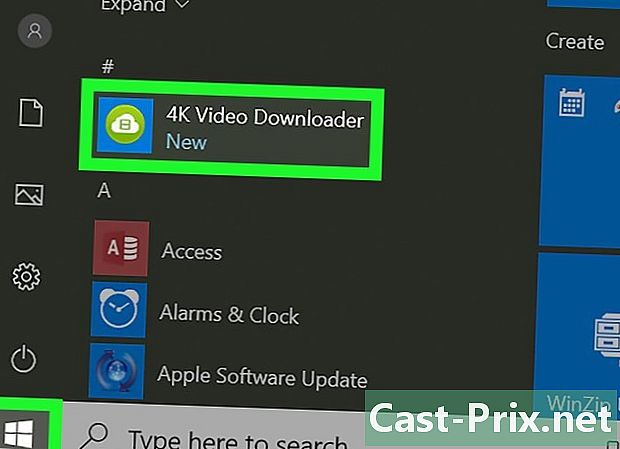
Obriu el descarregador de vídeo 4K. Feu clic a sobre començament
(si utilitzeu un ordinador Windows) focus
(si utilitzeu un Mac), escriviu Descàrrega de vídeo 4k després feu clic (o feu doble clic si feu servir un Mac) a Descàrrega de vídeo 4K als resultats de la cerca. S'hauria de mostrar a la pantalla la petita finestra de 4K Video Downloader.- Si s'obre automàticament el descarregador de vídeo 4K, aneu immediatament al següent pas.
-
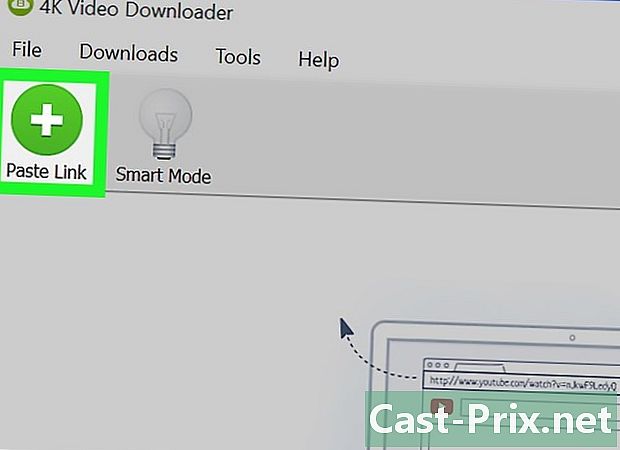
Feu clic a sobre Enganxa l'enllaç. Aquesta opció es troba a la part superior esquerra de la finestra. -
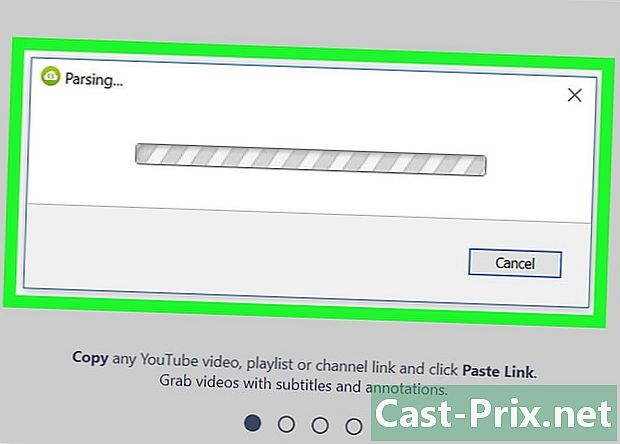
Espereu que el vídeo s’acabi de carregar. Podeu continuar una vegada que les opcions de qualitat visibles a la finestra Descarregador de vídeo 4K. -
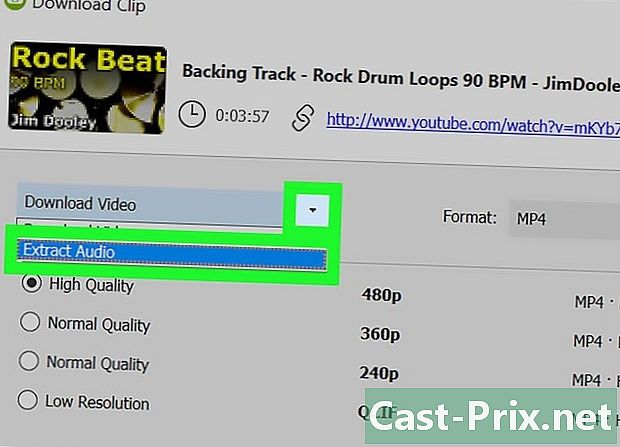
seleccionar Extreu l’àudio. Baixeu el menú Descarregueu el vídeo a continuació, seleccioneu l’opció Extreu l’àudio a la part inferior esquerra de la finestra. -
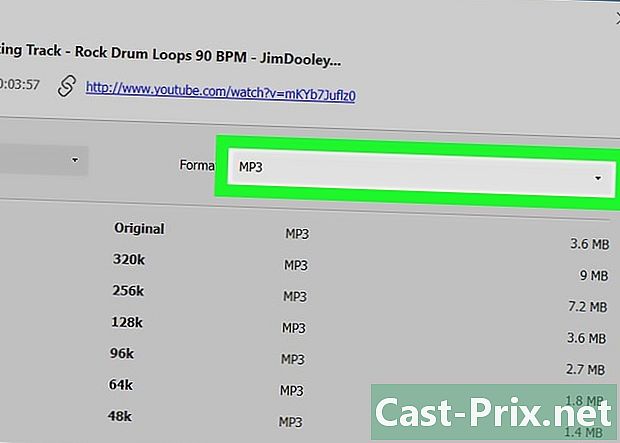
Canvieu el tipus de fitxer d’àudio (opcional). El format predeterminat de MP3 és el fitxer d’àudio més utilitzat, però si voleu, podeu desplaçar-lo pel menú format a la part superior dreta de la finestra per veure i seleccionar un altre format d’àudio. -
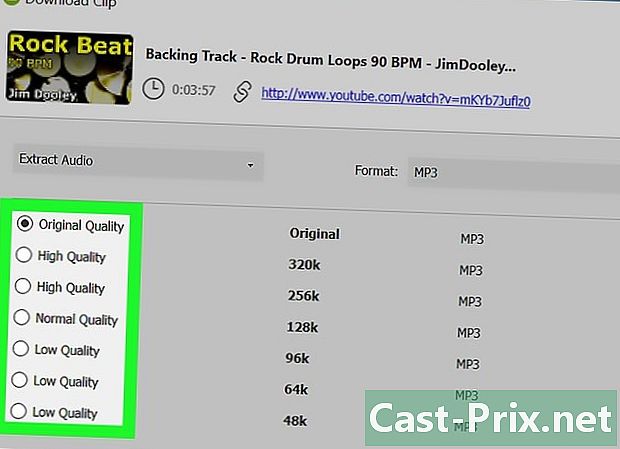
Trieu una qualitat (opcional). De manera predeterminada, se seleccionarà la qualitat més alta disponible, però podeu canviar aquesta configuració i el bitrate del fitxer d’àudio marcant la casella a l’esquerra de l’opció que voleu aplicar.- Si voleu un fitxer més petit, trieu un bitrate més petit.
-
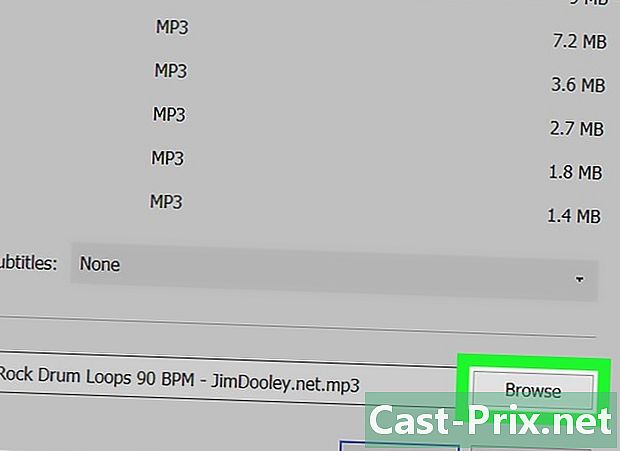
Seleccioneu una ubicació de còpia de seguretat. Feu clic a Navega per seleccionar una ubicació de còpia de seguretat. Trieu la carpeta on voleu desar el fitxer d’àudio nou. Feu clic a sobre registre o triar per confirmar la selecció. -
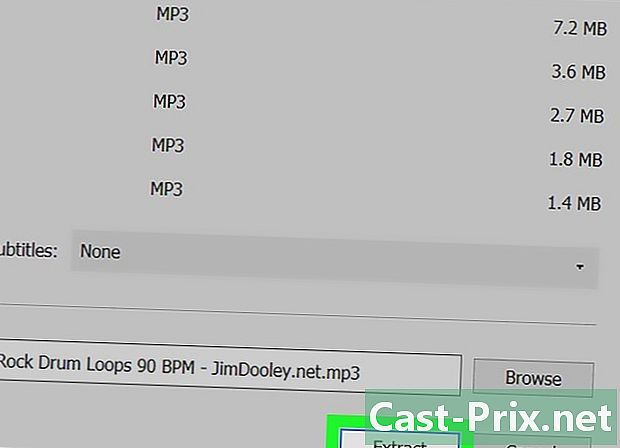
seleccionar extracte. Aquesta opció es troba a la part inferior de la finestra i us permet iniciar el procés d’extracció de música del vídeo. Un cop convertit el fitxer, es desarà a la carpeta que heu seleccionat.- Feu doble clic al fitxer d'àudio descarregat per escoltar-lo al reproductor d'àudio predeterminat.
Mètode 3 mitjançant VLC Media Player
-

Vés al vídeo que vols utilitzar. Al navegador web del vostre ordinador, obriu YouTube i, a continuació, busqueu o aneu al vídeo del qual vulgueu extreure la música. -

Copieu l’adreça del vídeo. A la barra de la part superior de la finestra del navegador, ressalteu l'adreça de vídeo completa i premeu Ctrl+C (si utilitzeu un ordinador Windows) o ⌘ Comandament+C (si utilitzeu un Mac) -
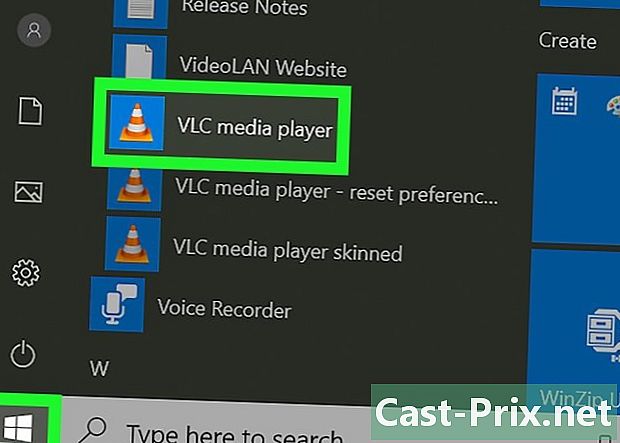
Obriu el reproductor multimèdia VLC. La insígnia del reproductor multimèdia de VLC sembla un con de trànsit. Si ja heu instal·lat l’aplicació, haureu de trobar-la al menú començament a Windows o a la carpeta aplicacions a macOS- Si encara no teniu VLC, podeu descarregar-lo gratuïtament en aquesta adreça.
- Si se us demana que actualitzeu VLC, seguiu les instruccions que apareixen a la pantalla. Aquest pas permet tenir la versió més recent de l'aplicació.
-
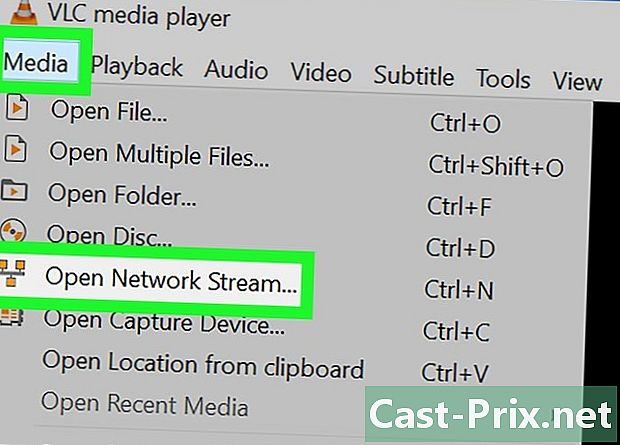
Obriu un flux de xarxa. Els feeds de xarxa us permeten llegir contingut VLC des del vostre navegador web. Els passos a seguir varien lleugerament segons si utilitzeu Windows o macOS.- Si utilitzeu un ordinador Windows : feu clic mitjans de comunicació després Obre un flux de xarxa ...
- Si utilitzeu un Mac : feu clic expedient després Obre un flux de xarxa ...
-
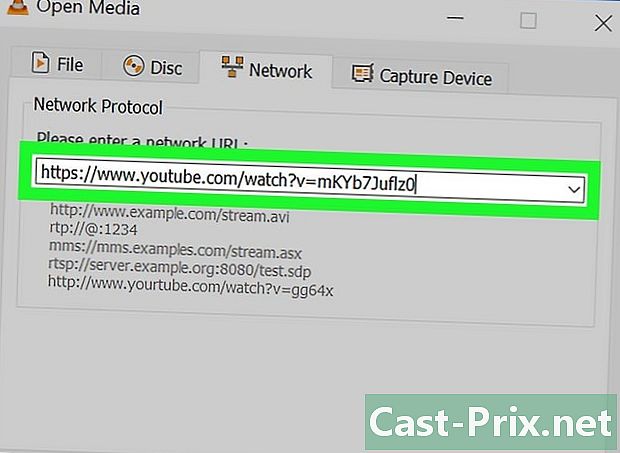
Enganxeu l'adreça del vídeo. Feu clic amb el botó dret al camp buit Introduïu un URL de xarxa) i seleccioneu Enganxa. LURL del vídeo de YouTube s'enganxarà al camp dedicat. -

Feu clic a sobre llegir o obert. Aquesta opció es troba a la part inferior dreta de la finestra i us permet obrir el vídeo en format VLC. -

Obre la secció còdec del vídeo. El curs d’aquest pas varia en funció del vostre sistema operatiu.- Si utilitzeu un ordinador Windows : feu clic instruments després Informació sobre el codec.
- Si utilitzeu un Mac : feu clic finestra després Informació sobre mitjans.
-
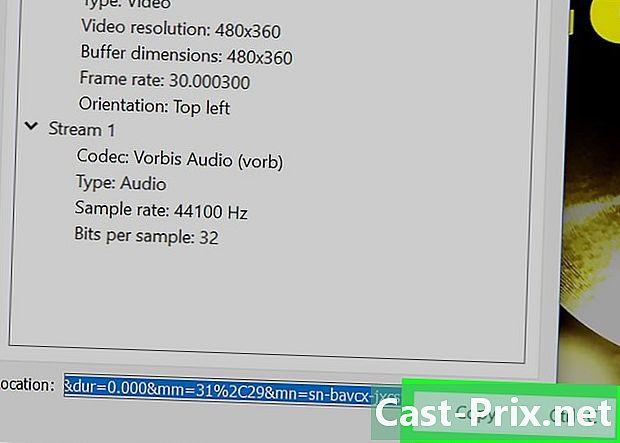
Copieu el contingut del camp ubicació. A la part inferior de la finestra, veureu una adreça llarga que només heu de copiar al porta-retalls de l’ordinador.- Si utilitzeu un ordinador Windows : feu clic amb el botó dret al camp ubicaciótria Selecciona-ho tot després feu clic amb el botó dret de nou abans de seleccionar-lo còpia.
- Si utilitzeu un Mac : feu clic amb el botó dret (o premeu control tot fent clic) al camp ubicació després seleccioneu Obriu l’URL.
-

Obriu el vídeo al vostre navegador. Si utilitzeu un Mac, el vídeo s'ha d'obrir automàticament i podeu passar al pas següent. Si utilitzeu un ordinador Windows, obriu un navegador web, feu clic a la barra d'adreces que hi ha a la part superior, suprimiu tot el contingut i premeu Ctrl+V per enganxar l'adreça abans de prémer entrada. -
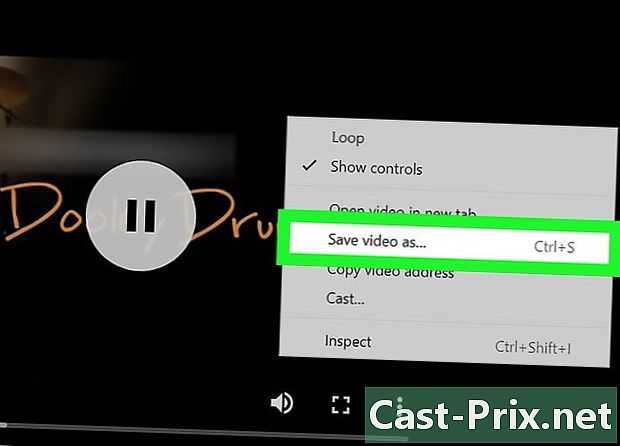
seleccionar Desa el vídeo com a. Feu clic amb el botó dret al vídeo i seleccioneu l’opció Desa el vídeo com a per descarregar el vídeo al vostre ordinador.- Segons la configuració del navegador, potser primer haureu de seleccionar una ubicació de còpia de seguretat i canviar el nom del fitxer abans de poder descarregar-lo.
-
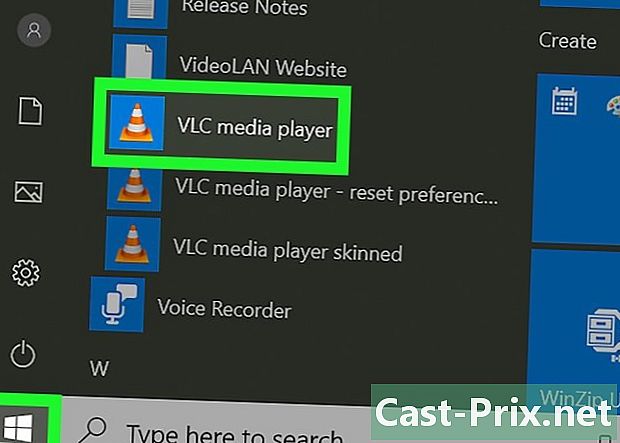
Reinicieu VLC Media Player si és necessari. Si heu tancat VLC Media Player, reinicieu l'aplicació abans de passar al següent pas. -
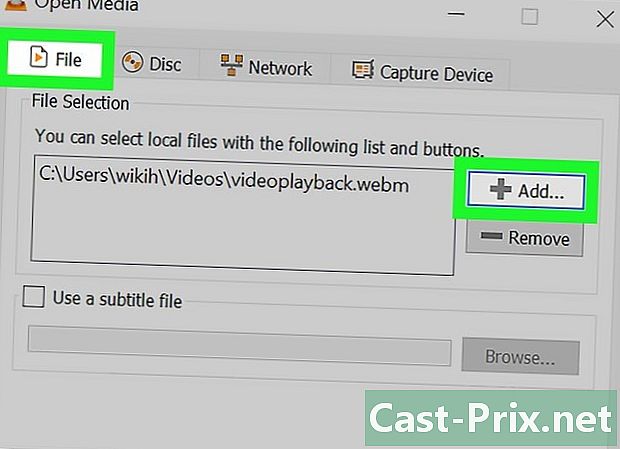
Obre el vídeo descarregat al menú Converteix / Desar.- Feu clic a sobre mitjans de comunicació (si utilitzeu un ordinador Windows) o expedient (si utilitzeu un Mac)
- seleccionar Converteix / Desar al menú desplegable
- Vés a la pestanya expedient.
- Feu clic a sobre afegir a continuació, selecciona el vídeo i fes clic obert o triar.
-

Feu clic a sobre Converteix / Desar. Aquesta opció es troba a la part inferior de la finestra. -
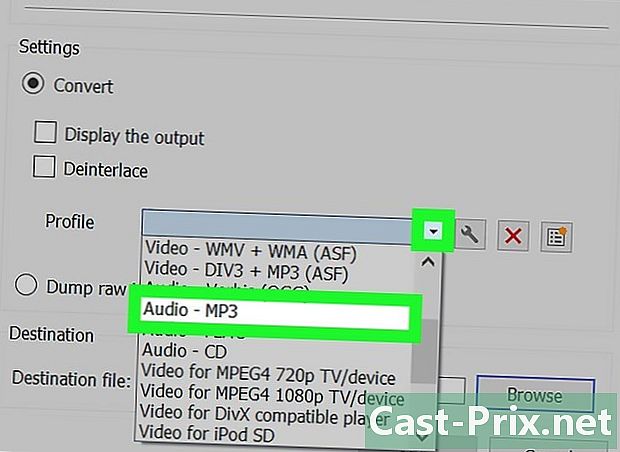
seleccionar Àudio - MP3 al menú perfil. El menú perfil es troba a la secció ajustos.- Si preferiu un altre format d’àudio, seleccioneu el format que voleu utilitzar.
-

Feu clic a sobre viatges. Com que no és possible descomprimir el fitxer original, haureu de seleccionar una ubicació de còpia de seguretat nova i canviar el nom del fitxer. Seleccioneu una carpeta, escriviu el nom que vulgueu donar al fitxer d’àudio i feu clic registre. -

triar començament. Aquesta opció es troba a la part inferior de la finestra. Feu clic per convertir el vídeo a un fitxer d'àudio i guardar-lo a la ubicació que heu seleccionat.- Un cop finalitzada la conversió, podeu escoltar-la fent doble clic.
-
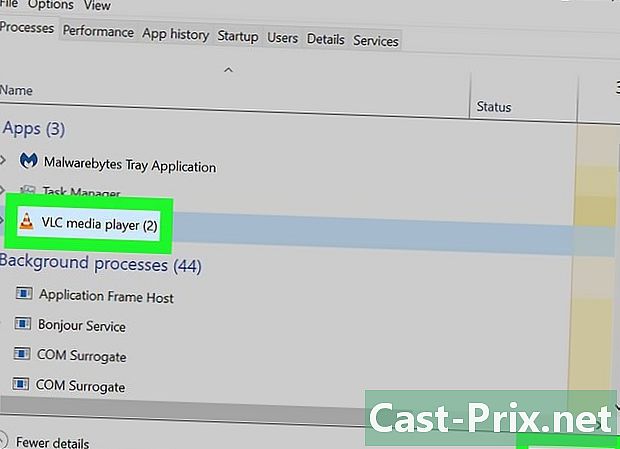
Força el tancament de VLC. Si es visualitza un error quan intenteu tancar VLC, proveu de forçar-lo a tancar.- Si utilitzeu un ordinador Windows : premeu simultàniament Ctrl+⇧ Majúscules+Esc, cerqueu el VLC a la pestanya procés, seleccioneu VLC després feu clic Final de la tasca a la part inferior dreta de la finestra.
- Si utilitzeu un Mac : feu clic al logotip de la poma

, seleccioneu Força a marxar > VLC > Força a marxar i confirmeu la vostra decisió si us conviden.
Mètode 4 Utilitzeu YouTube Music Premium
-
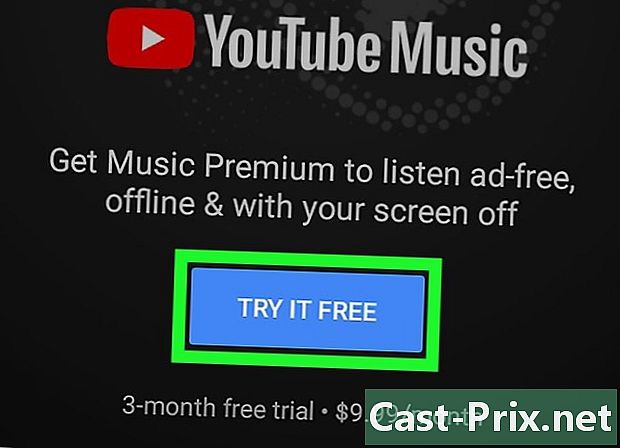
Subscriviu-vos a YouTube Music Premium. Si sou un usuari pagat de YouTube Music, podeu descarregar música per escoltar-la fora de línia quan utilitzeu l'aplicació per a mòbils en un Android, iPhone o iPad. Les cançons descarregades només es reproduiran quan utilitzeu l'aplicació YouTube. Podeu subscriure-vos a YouTube Music Premium a:- un ordinador Windows o un Mac;
- un Android;
- un iPhone o un iPad.
-
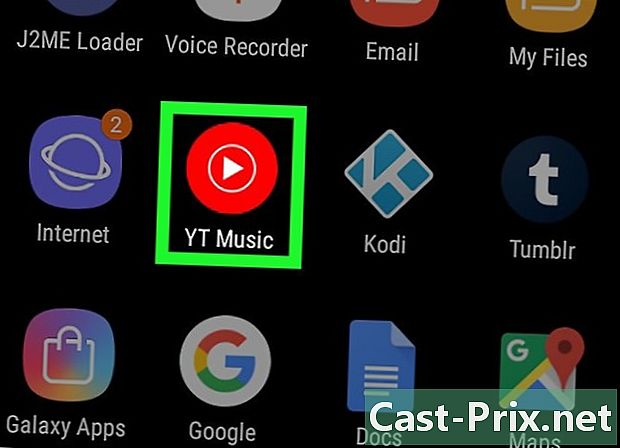
Obriu l’aplicació YouTube Music al mòbil. Aquesta és una icona rectangular vermella amb una icona en forma de triangle al seu interior. -
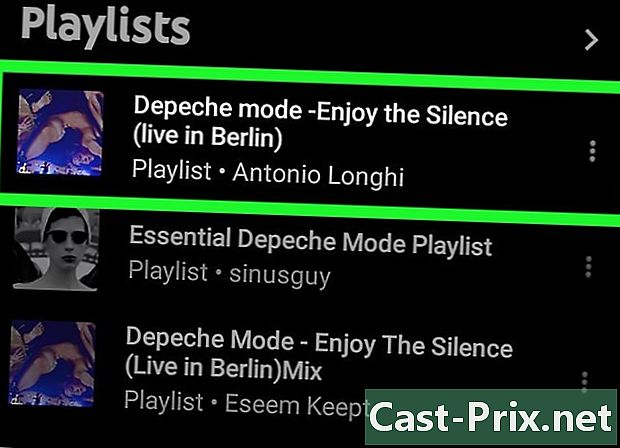
Cerqueu la cançó que voleu descarregar. Si preferiu descarregar una llista de reproducció, premeu la pestanya biblioteca a la part inferior dreta de l'aplicació i seleccioneu la llista de reproducció que voleu descarregar. -
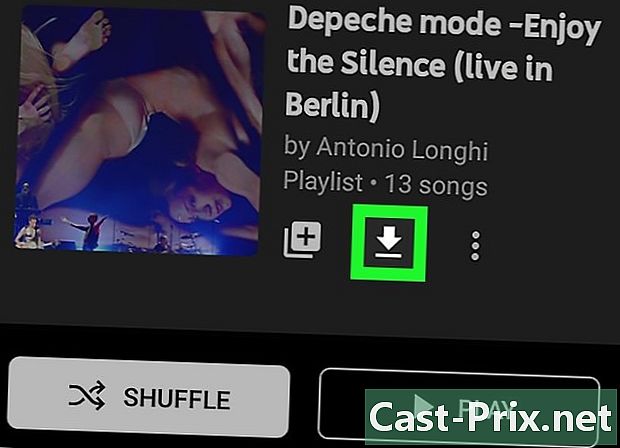
Toqueu la fletxa de baixada per baixar una cançó. Si voleu descarregar una llista de reproducció, premeu el menú ⁝. Si heu seleccionat la fletxa, la cançó es baixarà al vostre telèfon o tauleta per escoltar-la fora de línia. Si heu descarregat una llista de reproducció, aneu al següent pas. -
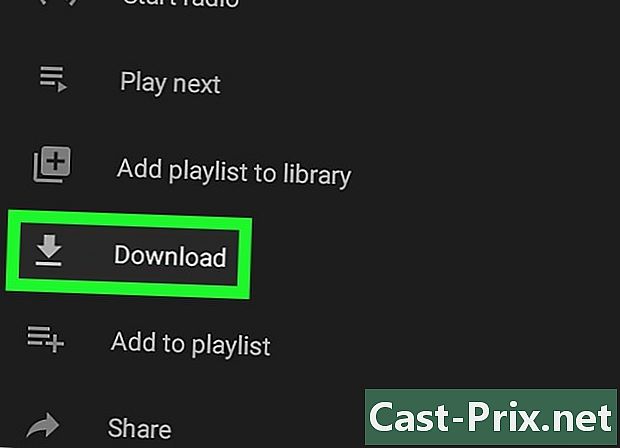
seleccionar descarregar per descarregar una llista de reproducció A partir d’ara, el contingut de la llista de reproducció es podrà escoltar fora de línia.
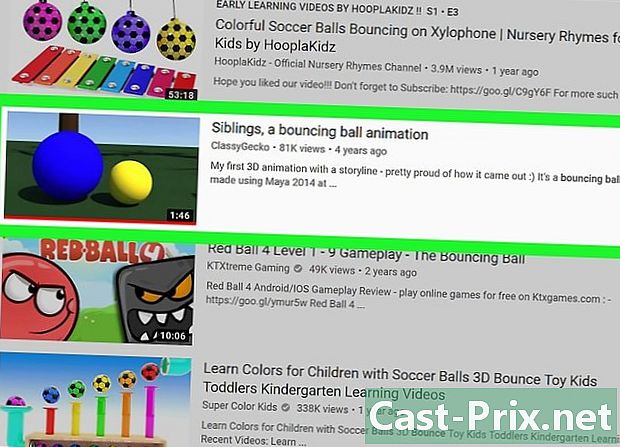
- 4K Video Downloader utilitza un algorisme per evitar les restriccions de baixada de VEVO i altres proveïdors de música. Gairebé sempre us permetrà descarregar música de YouTube.
- Si el descarregador de vídeo 4K no pot descarregar una cançó, torneu-ho a provar després de 12 hores.
- La baixada de música de YouTube (fins i tot per a ús personal) és contra els termes de Google i pot ser il·legal a la vostra zona.
- Aprofitar música descarregada és il·legal.